Ako zmeniť pozadie v PowerPointe 2019

Naučte sa, ako jednoducho zmeniť pozadie v PowerPointe 2019, aby vaše prezentácie pôsobili pútavo a profesionálne. Získajte tipy na plnú farbu, prechod, obrázky a vzory.
Keď pracujete s tabuľkami Excelu 2007, môžete použiť klávesové skratky alebo údajový formulár na pohyb v záznamoch tabuľky, kým nenájdete ten, ktorý chcete upraviť alebo odstrániť. Vo väčších tabuľkách môžete použiť kritériá vyhľadávania v údajovom formulári na vyhľadanie záznamu. Tieto metódy fungujú aj s normálnym rozsahom údajov – s údajmi, ktoré neboli prevedené na tabuľku pomocou tlačidla Tabuľka na karte Vložiť.
Tlačidlo Formulár, ktoré zobrazuje údajový formulár, sa nenachádza na páse s nástrojmi Excelu 2007, ale toto tlačidlo môžete pridať na panel s nástrojmi Rýchly prístup pomocou nastavení Prispôsobiť v dialógovom okne Možnosti programu Excel.
Kliknite na tlačidlo Formulár na paneli nástrojov Rýchly prístup a potom použite nasledujúce techniky na navigáciu v záznamoch vo formulári údajov:
Ďalší záznam: Stlačte kláves so šípkou nadol, stlačte kláves Enter, kliknite na tlačidlo Nájsť ďalšie alebo kliknite na šípku nadol v spodnej časti posúvača.
Predchádzajúci záznam: Stlačte kláves so šípkou nahor, stlačte Shift+Enter, kliknite na tlačidlo Nájsť predchádzajúci alebo kliknite na šípku nahor v hornej časti posúvača.
Prvý záznam: Stlačte Ctrl+šípka nahor, stlačte Ctrl+PgUp alebo potiahnite rolovacie pole úplne hore na rolovaciu lištu.
Nový, prázdny dátový formulár: Stlačte Ctrl+šípka nadol, Ctrl+PgDn alebo potiahnite rolovacie pole úplne naspodok posuvnej lišty.
V prípade väčších excelových tabuliek použite na vyhľadanie záznamov tlačidlo Kritériá v údajovom formulári. Nasleduj tieto kroky:
Kliknutím na tlačidlo Formulár na paneli s nástrojmi Rýchly prístup otvoríte údajový formulár.
Nezabudnite, že toto tlačidlo musíte pridať na panel nástrojov Rýchly prístup.
Kliknite na tlačidlo Kritériá v údajovom formulári.
Excel vymaže všetky položky polí vo formulári údajov (a nahradí číslo záznamu slovom Kritériá ), aby ste mohli zadať kritériá, ktoré sa majú hľadať, do prázdnych textových polí.
Zadajte kritériá do jedného alebo viacerých polí údajového formulára.
Môžete použiť zástupné znaky (napríklad otáznik pre jeden znak alebo hviezdičku pre viacero znakov) a porovnávacie operátory (napríklad < or="">=), ako aj text a hodnoty.
Ak napríklad hľadáte záznam v tabuľke zamestnancov a viete, že priezvisko osoby sa začína na C a nachádza sa v Bostone, zadali by ste C* do poľa Priezvisko a Boston do poľa Miesto, aby ste našli nahrávka.
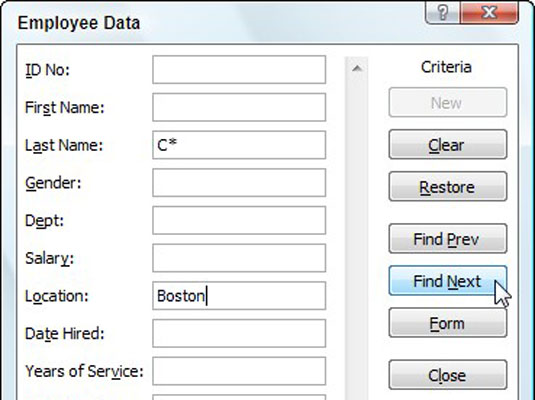
Na vyhľadávanie záznamov na základe známych údajov použite tlačidlo Kritériá.
Kliknite na tlačidlo Nájsť ďalšie alebo Hľadať predchádzajúce.
Excel nájde prvý záznam, ktorý zodpovedá zadaným kritériám. Opakujte tento krok podľa potreby, kým nenájdete požadovaný záznam.
Kliknutím na tlačidlo Formulár sa vrátite do údajového formulára alebo kliknutím na tlačidlo Zavrieť zatvorte údajový formulár.
Naučte sa, ako jednoducho zmeniť pozadie v PowerPointe 2019, aby vaše prezentácie pôsobili pútavo a profesionálne. Získajte tipy na plnú farbu, prechod, obrázky a vzory.
Excel poskytuje štyri užitočné štatistické funkcie na počítanie buniek v hárku alebo zozname: COUNT, COUNTA, COUNTBLANK a COUNTIF. Pre viac informácií o Excel funkciách, pokračujte.
Objavte efektívne klávesové skratky v Exceli 2013 pre zobrazenie, ktoré vám pomôžu zlepšiť produktivitu. Všetky skratky sú začiatkom s Alt+W.
Naučte sa, ako nastaviť okraje v programe Word 2013 s naším jednoduchým sprievodcom. Tento článok obsahuje užitočné tipy a predvoľby okrajov pre váš projekt.
Excel vám poskytuje niekoľko štatistických funkcií na výpočet priemerov, režimov a mediánov. Pozrite si podrobnosti a príklady ich použitia.
Excel 2016 ponúka niekoľko efektívnych spôsobov, ako opraviť chyby vo vzorcoch. Opravy môžete vykonávať po jednom, spustiť kontrolu chýb a sledovať odkazy na bunky.
V niektorých prípadoch Outlook ukladá e-mailové správy, úlohy a plánované činnosti staršie ako šesť mesiacov do priečinka Archív – špeciálneho priečinka pre zastarané položky. Učte sa, ako efektívne archivovať vaše položky v Outlooku.
Word vám umožňuje robiť rôzne zábavné veci s tabuľkami. Učte sa o vytváraní a formátovaní tabuliek vo Worde 2019. Tabuľky sú skvelé na organizáciu informácií.
V článku sa dozviete, ako umožniť používateľovi vybrať rozsah v Excel VBA pomocou dialógového okna. Získajte praktické tipy a príklady na zlepšenie práce s rozsahom Excel VBA.
Vzorec na výpočet percentuálnej odchýlky v Exceli s funkciou ABS pre správne výsledky aj so zápornými hodnotami.






